Инсталиране на PowerIso

Инсталация на PowerISO.Как се инсталира Power ISO? За какво служи ? Как се използва?
След като изтеглите програмата, стартирайте инсталационният файл.
В този диалогов прозорец трябва да определите в коя директория да бъде инсталирана програмата. По подразбиране е избрана папката в C:Program FilesPowerISO, но ако искате да я промените, кликнете върху бутона Browse.(Преглед) и изберете директория по ваш избор.
Натиснете върху Install (Инсталиране) за да продължите.
този диалогов прозорец вие трябва да изберете кои файлови разширения да се стартират с Power ISO, а също така може да създадете виртуални устройства(от 1 до 8) според нуждите ви.
1.Ако искате да създадете виртуални устройства натиснете върху падащия прозорец и изберете колкото са ви нужни.
2.Autostart – Автоматично стартиране
3.Automount – Автоматично зареждане
4.Enable Shell Integration – Разрешава интеграцията в shell-а на Windows.
Когато сте готови, натиснете върху Close(Затвори прозореца) и ще ви излезе този прозорец:
трябва да рестартирате компютъра, за да завърши инсталацията напълно на PowerISO. Натиснете OK.
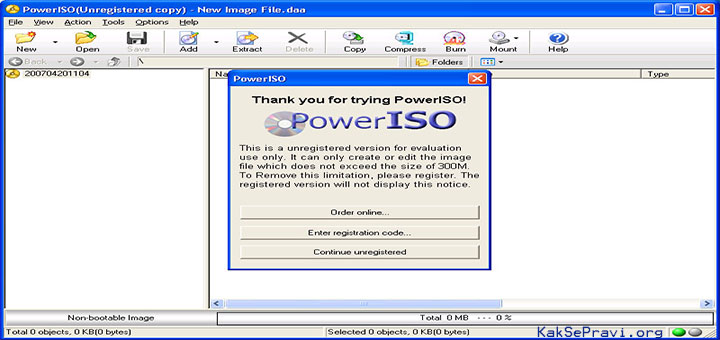
Ако ви беше полезна информацията моля напишете коментар…Успех.


